
发布时间:2024/11/14 11:45:10
说到标签打印,BarTender软件绝对是很多企业和个人的首选。它不仅能帮助我们设计各种标签,还能方便地进行打印管理。但是很多人对bartender打印模版怎么保存?bartender怎么将打印数据保存本地不是很清楚,今天就来解决这两个问题,确保你能在使用BarTender时更加高效,避免反复操作。
一、bartender打印模版怎么保存?
很多人在使用BarTender时都会遇到一个问题:打印模板该怎么保存?其实,保存模板不仅是方便你以后重复使用,也能节省大量时间。让我们看看具体怎么操作。
直接保存为BarTender模板文件
首先,设计好标签之后,点击“文件”选项,选择“保存”或者“另存为”。你会看到一个文件保存窗口,这时只需要给文件取个名字并选择一个保存位置。BarTender会自动将你的标签设计保存为模板文件(.btw格式)。下次想用时,只要打开这个文件,就能继续编辑,不用每次重新设计。
取个容易找到的文件名
为了避免以后找不到保存的模板,建议给文件起个容易识别的名字。比如,“员工条形码标签模板”或“货品标签模板”。同时,选择一个方便存放的文件夹,比如“BarTender模板”文件夹,这样以后就能方便地找到它。
保存模板和数据分开
有时你可能只需要保存标签设计,而不想保存已经打印的数据。BarTender允许你将设计和数据分开保存,确保模板保持清爽,避免被不需要的数据填满。这样每次打开模板时,它就是一个空白的标签设计,可以自由填充新的数据。
记得定期备份模板文件
如果你是公司使用BarTender做标签打印,模板文件可能是标准文件。为了防止丢失或者被误删,定期备份模板文件是非常重要的。可以把备份存储在云端或者外部硬盘里,这样就算电脑坏了,也能轻松恢复。

二、bartender怎么将打印数据保存本地
很多用户除了需要保存打印模板外,打印数据的保存也很重要,尤其是当你要归档、做数据分析或者在没有网络的情况下查看历史记录时,保存打印数据显得尤为重要。接下来,咱们就看看如何将打印数据保存到本地。
将打印数据保存为文件
在BarTender打印时,你可以选择将打印的数据保存为文本文件、CSV文件或Excel文件等格式。在打印设置窗口中,有一个“保存文件”的选项,选择这个选项后,你就能将每次打印的数据存储到本地了。这样,所有的打印记录都能方便查阅和整理。
选择合适的文件格式
保存打印数据时,你可以选择文件格式,根据自己的需求选择适合的格式。如果你更喜欢查看Excel文件,那么保存为.xls格式;如果只是简单的文本记录,可以选择.txt或.csv格式。选择你最习惯的格式,让数据更容易管理。
指定保存位置
不要让打印数据乱七八糟地放在文件夹里,最好为打印数据专门创建一个文件夹。比如,可以在你的电脑上建立一个“BarTender打印记录”文件夹,这样每次保存的文件都会自动归类,方便后期查找和管理。
定期整理打印数据
如果你经常使用BarTender进行大量打印,定期整理和归档数据很重要。可以按日期、打印批次等分类存储,确保数据不会堆积成一团乱麻,轻松找到你需要的信息。
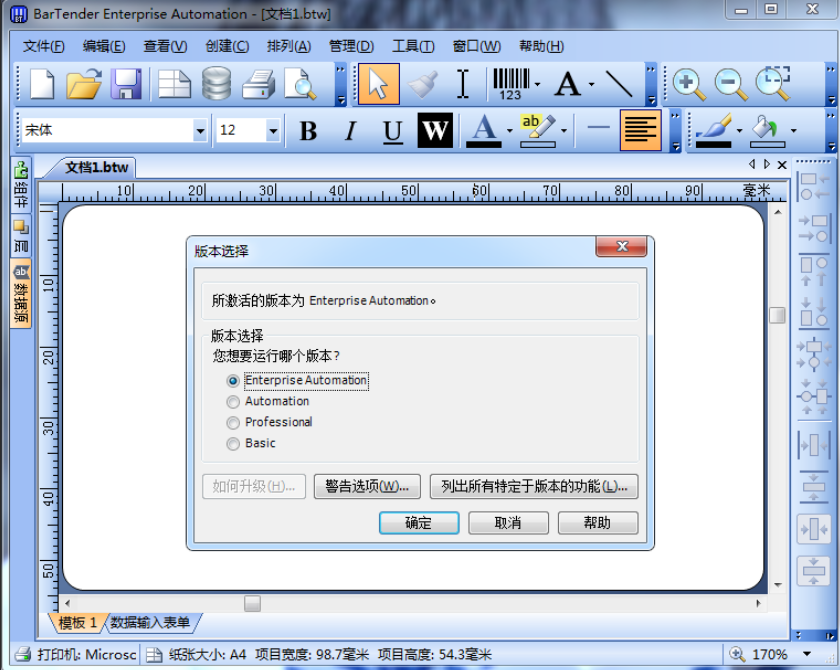
三、BarTender打印不清晰怎么办?
有时候我们打印标签时,条形码或者文字打印不清晰,尤其是小字体或复杂图形的标签,可能会影响扫描或者使用。怎么办呢?这里有几个常见的解决办法,帮你轻松搞定。
调整打印机分辨率
打印不清晰很大一部分原因是分辨率不够高。BarTender可以帮助你调整打印机的分辨率,确保打印质量。进入打印设置,在打印机选项里选择300dpi或者更高分辨率。分辨率越高,打印出来的标签就越清晰。
检查标签尺寸和字体大小
如果标签设计得过小,或者字体太大,也会导致打印模糊。确保标签的尺寸和打印内容的比例合理,避免字体过大或过小。特别是打印条形码、二维码时,要确保它们的大小合适,能被扫描器识别。
更换打印机和标签纸
使用普通的激光或喷墨打印机打印条形码标签时,可能会出现不清晰的情况。建议使用专业的标签打印机,它们能提供更高的分辨率和更精确的打印效果。同时,选择合适的标签纸也很重要,劣质标签纸容易导致墨水不均匀,从而影响打印效果。
减少图形复杂度
有时标签上的图形过于复杂,比如细小的线条或过多的设计元素,这也可能导致打印模糊。尽量简化设计,去掉不必要的图案,尤其是在打印条形码和二维码时,保持图形简单清晰,确保打印效果不会受到影响。
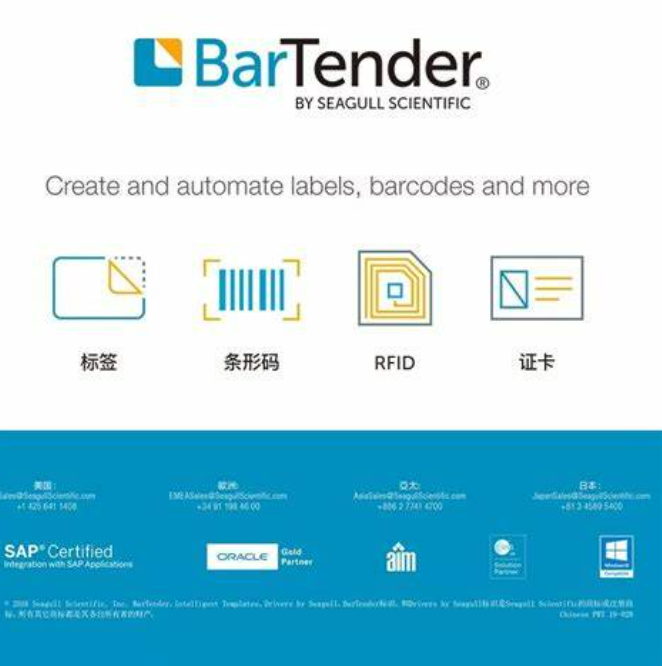
四、总结
bartender打印模版怎么保存?bartender怎么将打印数据保存本地这两个问题看似简单,但它们直接关系到你日常使用BarTender的效率。希望这些建议能帮助你更加高效地使用BarTender,提升工作效率!
展开阅读全文
︾
标签打印软件下载 | 条码打印软件使用教程 | BarTender经典案例 | 隐私条款 | 网站地图 | 关于我们